küsimus
Probleem: kuidas lahendada Windowsi puhkerežiimi äratusprobleem?
Viimasel ajal tekkis mul probleeme puhkerežiimiga Windows 10-s. Ma ei saa arvutit esimesest katsest üles äratada. Ma pean isegi süsteemi taaskäivitama. Teise võimalusena ei tööta taaskäivitamine juhendi kaudu korralikult (ma pean lähtestamisklahvi all hoides sundseiskama). Mis oleks teie nõuanne?
Lahendatud Vastus
Windows 10 puhkerežiimi probleemid võivad ilmneda mitme teguri tõttu. Seega tuleb olukorra õigeks hindamiseks arvesse võtta mitmeid tegureid hoolimata sellest, kas arvuti ärkab unest või ei saa seda üles äratada. Teisest küljest on puhkerežiimi probleemid sageli seotud talveunerežiimiga. Sel juhul peate selle keelama.
Lisateavet kiire käivitamise/talveunerežiimi kohta leiate siit.Puhkerežiim töötati välja arvuti energia säästmiseks. Windows OS-i uusimates versioonides[1]Microsoft tutvustas ka talveunerežiimi. Loomulikult võivad need režiimid tunduda identsed. Peamine erinevus nende vahel on see, et esimene kasutab madalat võimsust[2].
Vastutasuks võimaldab see kasutajatel jätkata lõpetamata tööd kohe pärast seda, kui nad on klõpsanud klaviatuuril mis tahes klahvi. Talveunerežiimi korral ei kasuta arvuti üldse toidet. Seetõttu tuleb eelmiste protsesside jätkamiseks arvuti uuesti laadida. Sõltuvalt sellest, kui kaua te töölt puudute, saate valida nende kahe võimaluse vahel.
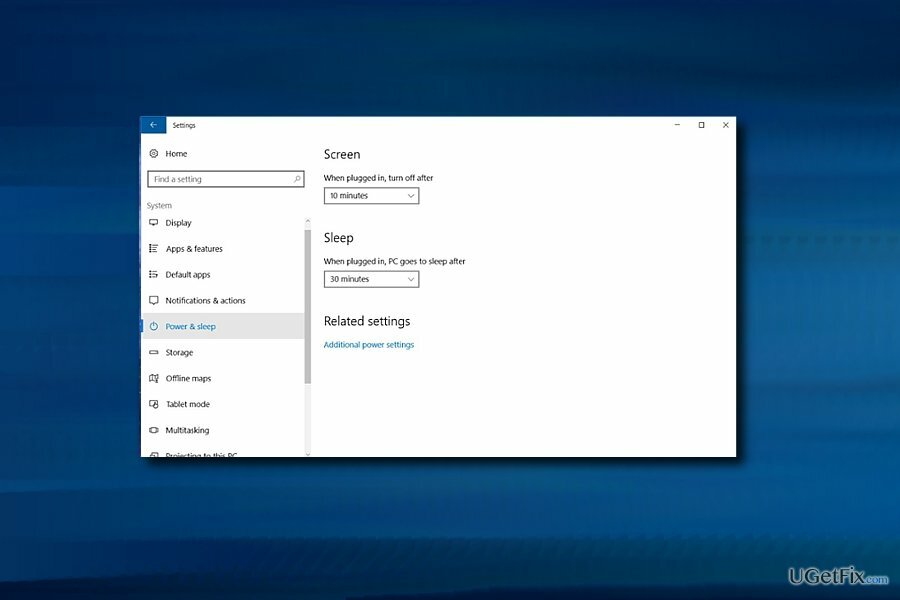
Teise võimalusena teavitavad kasutajad probleemidest, mis on seotud arvuti unerežiimist ärkamisega. See on vastupidine eelnevalt mainitud probleemile - arvuti ärkab automaatselt unerežiimist ilma kasutaja otsese sekkumiseta. Samuti ei saa süsteem talveunerežiimi minna[3] või unerežiimi korralikult.
Kuigi need funktsioonid on praktilised, pole puhkerežiimiga seotud probleemid nii haruldased. Seega pakume välja paar lahendust, kui arvuti puhkerežiimist ei ärka või, vastupidi, tekib probleeme, mis on seotud arvuti unerežiimist ärkamisega.
Unerežiimi äratusprobleemide lahendamise viisid Windows 10-s
Kahjustatud süsteemi parandamiseks peate ostma selle litsentsitud versiooni Reimage Reimage.
Enne kui asute otse juhiste juurde, milles selgitatakse, kuidas lahendada Windowsi unerežiimi äratusprobleemi, jätkake sellega Pidage meeles, et kõik süsteemiga seotud probleemid võivad olla põhjustatud seadmesse installitud potentsiaalselt ohtlikust programmist arvuti. Kui teie süsteem on nakatunud pahavaraga, ei tööta ükski alltoodud meetoditest.
Sel juhul peaksite professionaalse turbetööriista abil läbima sügava skannimise. Soovitame tungivalt installida ReimageMaci pesumasin X9 kuna see on mõeldud vananenud registrivõtmete asendamiseks ja pahatahtliku programmi tekitatud kahju parandamiseks. Hiljem saate unerežiimi äratusprobleemi lahendada alloleva juhendi abil.
Ükski video peale selle ei sisalda rohkem teavet selle probleemi lahendamise kohta:
1. meetod. Talveunerežiimi keelamine
Kahjustatud süsteemi parandamiseks peate ostma selle litsentsitud versiooni Reimage Reimage.
Tehnika 1. Lülitage talveunerežiim käsitsi välja
- Klõpsake nuppu Alusta nupp ja tüüp võimsus.
- Vali Toide ja uni seaded.
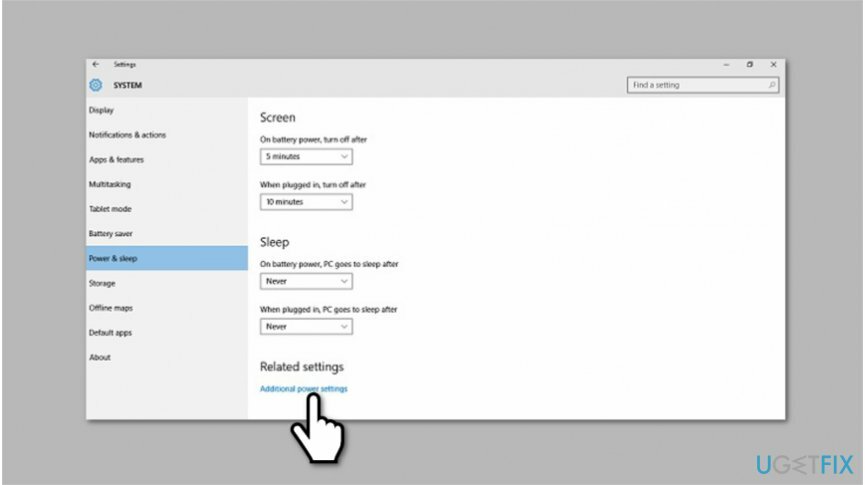
- Sisenema Täiendavad toiteseaded.
- Vasakul küljel klõpsake nuppu Valige, mida toitenupud teevad.
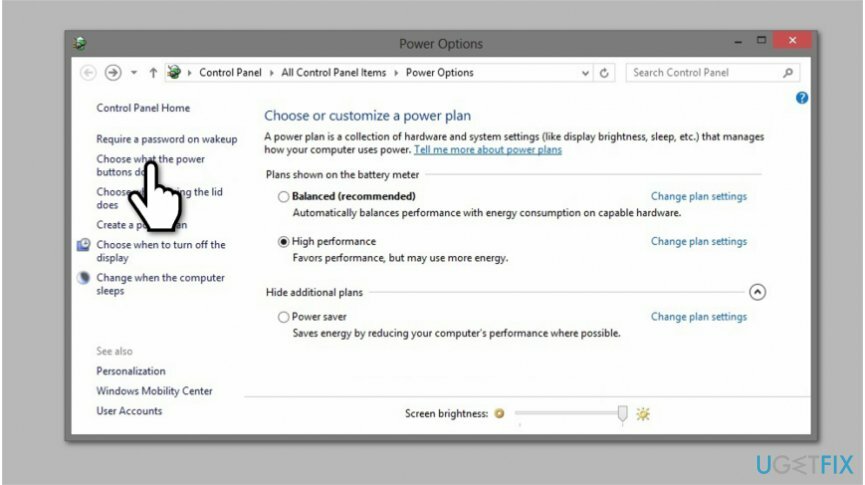
- Mitteaktiivsete valikute aktiveerimiseks valige Muutke seadeid, mis pole praegu saadaval.
- Kui olete seda teinud, eemaldage linnuke Hibernate funktsiooni.
Tehnika 2. Peatage talveunerežiim käsuviiba kaudu
- Klõpsake Windows+R ja tüüp cmd, vajutage sisestusklahvi
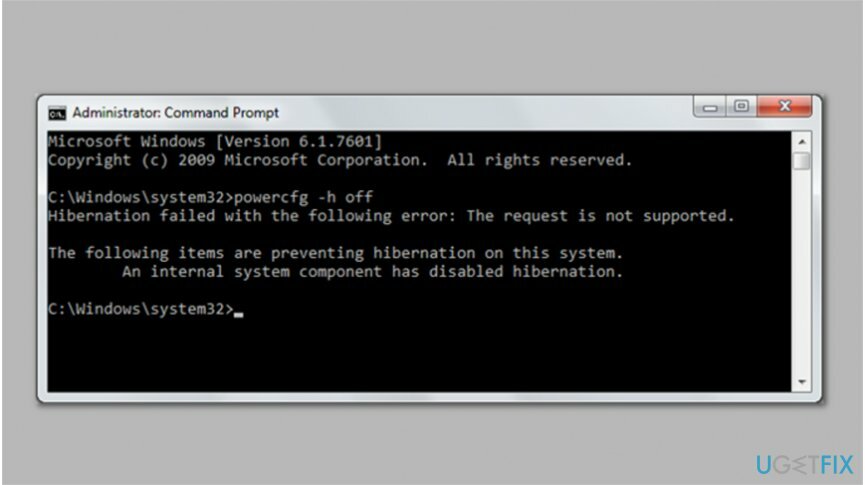
- Tippige äsja avatud aknas järgmine käsk:
- powercfg / h väljas
- Vajutage Sisenema nuppu.
- Muudatuste jõustumiseks taaskäivitage seade.
2. meetod. Veenduge, et teie draiver oleks ajakohane
Kahjustatud süsteemi parandamiseks peate ostma selle litsentsitud versiooni Reimage Reimage.
Kui olete tõrkeotsingut juba proovinud ja see ei näidanud probleeme, peaksite kontrollima, kas kõik draiverid on ajakohased. Kui otsustate need uuesti installida, külastage kindlasti seadme tootja ametlikku veebisaiti.
3. meetod. Taastage Windows pärast värskendamist eelmisele versioonile
Kahjustatud süsteemi parandamiseks peate ostma selle litsentsitud versiooni Reimage Reimage.
Mõned kasutajad on teatanud, et probleem ilmnes pärast teatud Windowsi värskenduse installimist. Samuti on olemas lahendus operatsioonisüsteemi uuesti installimiseks.
4. meetod. Puhkerežiimi teabe kontrollimiseks kasutage käsuviipa
Kahjustatud süsteemi parandamiseks peate ostma selle litsentsitud versiooni Reimage Reimage.
- Klõpsake Alusta nupp ja tüüp Käsurida.
- Paremklõpsake sellel ja valige Käivitage administraatorina.
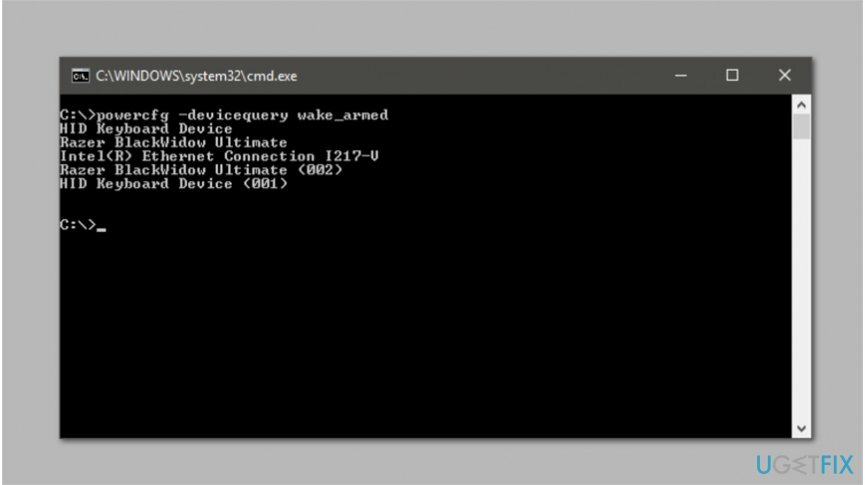
- Sisestage järgmine kirje ja vajutage Sisenema:
- powercfg –devicequery wake_armed
-
Hiljem esitage uus kirje ja vajutage sisestusklahvi:
- powercfg – lastwake
Parandage oma vead automaatselt
ugetfix.com meeskond püüab anda endast parima, et aidata kasutajatel leida parimad lahendused oma vigade kõrvaldamiseks. Kui te ei soovi käsitsi parandada, kasutage automaatset tarkvara. Kõik soovitatud tooted on meie spetsialistide poolt testitud ja heaks kiidetud. Tööriistad, mida saate oma vea parandamiseks kasutada, on loetletud allpool.
Pakkumine
tee seda kohe!
Laadige alla FixÕnn
Garantii
tee seda kohe!
Laadige alla FixÕnn
Garantii
Kui teil ei õnnestunud Reimage'i abil viga parandada, pöörduge abi saamiseks meie tugimeeskonna poole. Palun andke meile teada kõik üksikasjad, mida peaksime teie arvates teie probleemi kohta teadma.
See patenteeritud parandusprotsess kasutab 25 miljonist komponendist koosnevat andmebaasi, mis võib asendada kasutaja arvutis kõik kahjustatud või puuduvad failid.
Kahjustatud süsteemi parandamiseks peate ostma selle litsentsitud versiooni Reimage pahavara eemaldamise tööriist.

Täiesti anonüümseks jäämiseks ning Interneti-teenuse pakkuja ja valitsus luuramise eest teie peal, peaksite tööle võtma Privaatne Interneti-juurdepääs VPN. See võimaldab teil luua Interneti-ühenduse, olles samal ajal täiesti anonüümne, krüpteerides kogu teabe, takistades jälgijaid, reklaame ja pahatahtlikku sisu. Kõige tähtsam on see, et te lõpetate ebaseadusliku jälitustegevuse, mida NSA ja teised valitsusasutused teie selja taga teevad.
Arvuti kasutamise ajal võivad igal ajal juhtuda ettenägematud asjaolud: see võib elektrikatkestuse tõttu välja lülituda, a Võib ilmneda sinine surmaekraan (BSoD) või juhuslikud Windowsi värskendused võivad masinas ilmuda, kui mõneks ajaks ära läksite. minutit. Selle tulemusena võivad teie koolitööd, olulised dokumendid ja muud andmed kaotsi minna. To taastuda kaotatud faile, saate kasutada Data Recovery Pro – see otsib kõvakettal veel saadaval olevate failide koopiate hulgast ja toob need kiiresti alla.